
如何对新计算机进行分区?如果新计算机未分区,则通常只有一个磁盘. 当然,用户仍然可以在该磁盘上安装操作系统,但是由于单个磁盘的不便以及文件错误的可能后果,建议仍然需要分区,请参见下面的具体过程.
如何对新计算机进行分区?
1. 制作一个U盘启动盘,将其插入计算机而不拔出它,然后重新启动计算机,然后按启动快捷键进入U引导主菜单界面(将U盘设置为第一个引导项),选择“ [02] U启动Win8 PE Standard Edition”,如图所示:
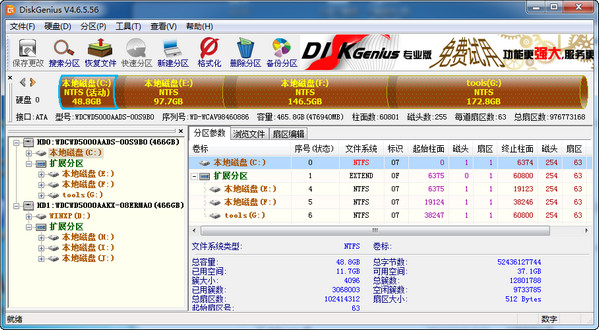

2. 进入PE系统后,单击“开始”图标,然后打开硬盘分区-> Bootice工具,如图所示:

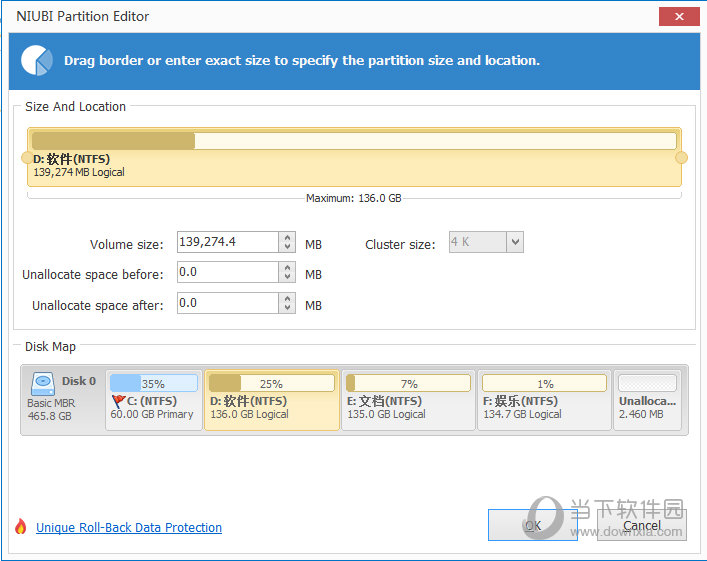
3. 在弹出的Bootice窗口中选择目标磁盘,然后右键单击分区管理,如图所示:

4. 在分区管理界面中,我们可以看到磁盘尚未分区,单击此处的“重新分区”按钮,如图所示:
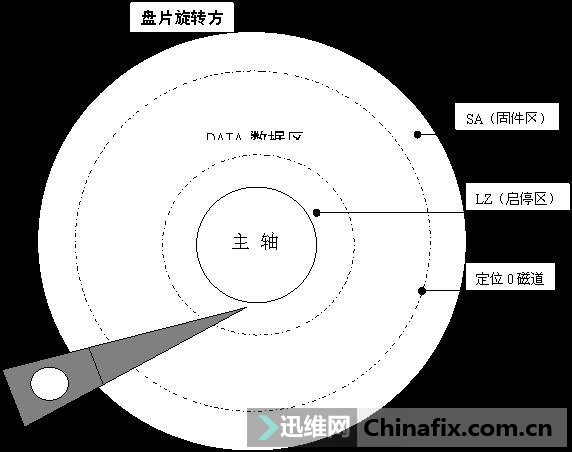

5. 然后分区硬盘. 您可以在“选择分区格式”窗口中执行所需的设置,单击“确定”,如图所示:

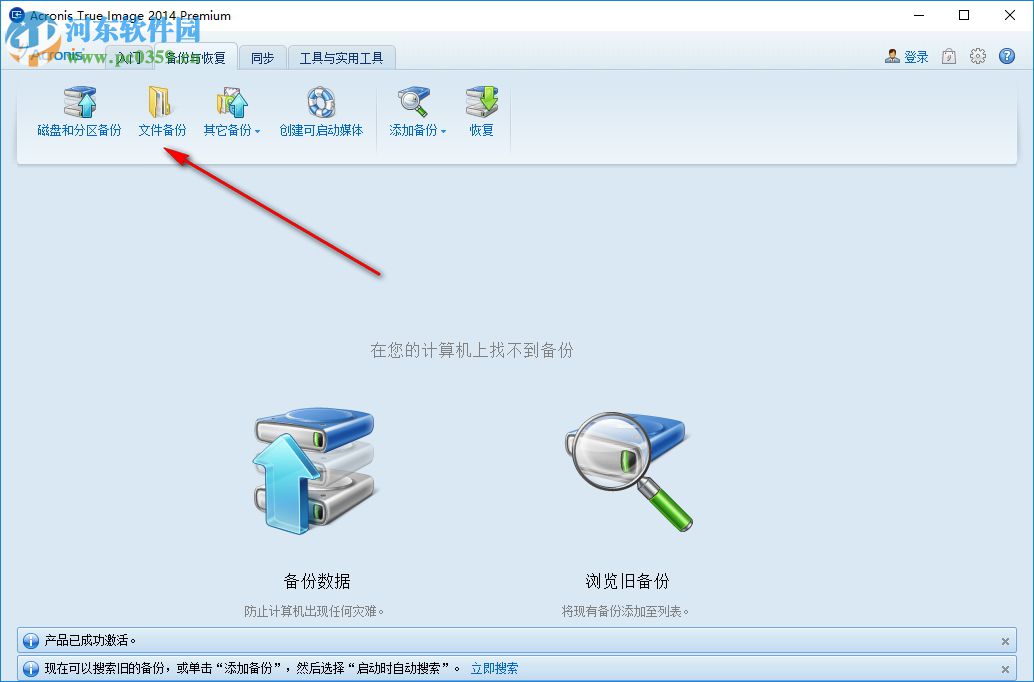
6. 在提醒框中单击“确定”,如图所示

7. 然后是分区过程. 结束之后,您将看到显示磁盘分区内容的分区管理窗口,如图所示:

如何对新计算机进行分区以充分利用空间?估计许多用户以前曾问过这个问题. 实际上,WinXP,7、8、10系统中C盘的大小是不同的,但为便于管理和使用,建议C盘留40GB〜50GB,剩余容量将平均分配. 其余的.
本文来自电脑杂谈,转载请注明本文网址:
http://www.pc-fly.com/a/dianqi/article-309214-1.html







 本文介绍了如何对新计算机进行硬盘分区,强调了分区的必要性,并提供了详细的操作步骤。首先,通过U盘启动盘进入PE系统,然后使用Bootice工具进行分区管理。在未分区的磁盘上点击“重新分区”,选择合适的分区格式,确认设置后进行分区操作。建议C盘预留40GB~50GB,其余空间平均分配,以便管理和使用。
本文介绍了如何对新计算机进行硬盘分区,强调了分区的必要性,并提供了详细的操作步骤。首先,通过U盘启动盘进入PE系统,然后使用Bootice工具进行分区管理。在未分区的磁盘上点击“重新分区”,选择合适的分区格式,确认设置后进行分区操作。建议C盘预留40GB~50GB,其余空间平均分配,以便管理和使用。

















 被折叠的 条评论
为什么被折叠?
被折叠的 条评论
为什么被折叠?








